Perbaiki tidak dapat menemukan item ini saat menghapus di windows
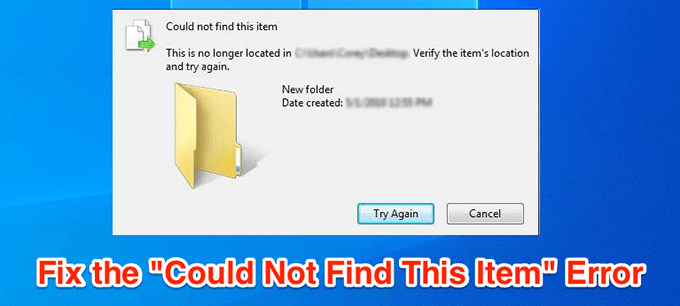
- 2240
- 663
- Jermaine Mohr
Terkadang Windows menunjukkan pesan kesalahan aneh saat Anda mencoba menghapus file. Pesan berbunyi "tidak dapat menemukan item ini" dan mencegah Anda menghapus file. Sangat jelas Anda mencoba menghapus sesuatu yang sudah ada di mesin Anda tetapi kesalahan mengatakan sebaliknya.
Ada banyak alasan mengapa mesin Anda gagal mendeteksi file sebagaimana mestinya dan membiarkan Anda menghapusnya. Setelah Anda memperbaiki masalah yang mendasari ini, Anda dapat menyingkirkan file dari komputer Anda.
Daftar isi
- Di jendela prompt perintah Anda, buka direktori tempat file yang ingin Anda hapus berada. Menggunakan CD Perintah diikuti oleh jalur direktori untuk sampai ke direktori Anda.
- Setelah Anda berada di direktori yang Anda pilih, jalankan perintah berikut untuk melihat daftar semua file di dalamnya.
dir
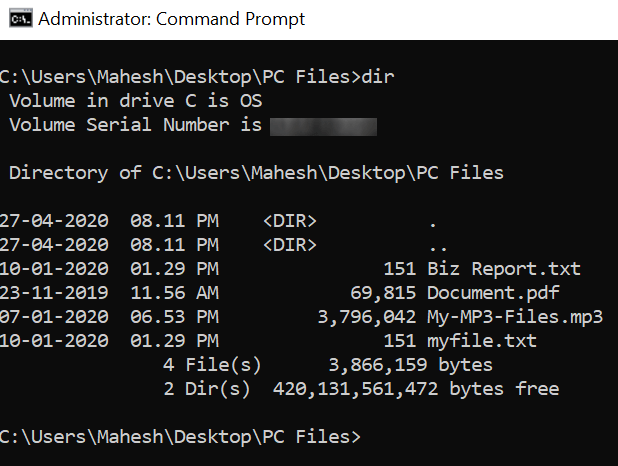
- Anda harus melihat nama file bermasalah dalam daftar.
- Ketik perintah berikut, tekan Ruang angkasa, ketik nama file yang ingin Anda hapus, dan tekan Memasuki. Jadi untuk menghapus file bernama file saya.txt, Anda akan masuk:
Del Myfile.txt
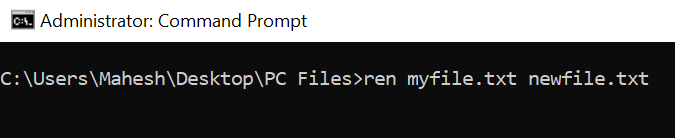
- Jika Anda menghapus file yang memiliki spasi atas namanya, lampirkan nama file dengan kutipan ganda.
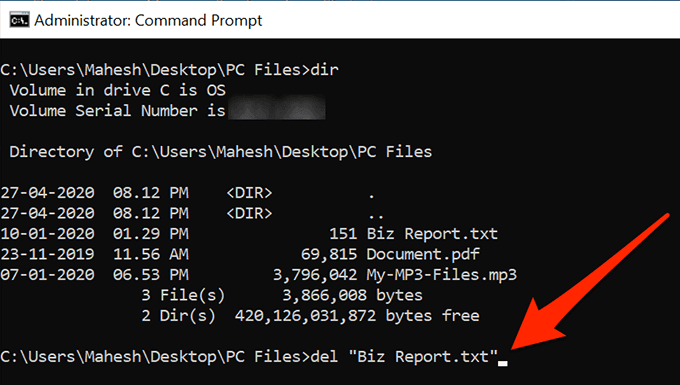
- File akan dihapus tanpa prompt.
Ubah nama file menggunakan prompt perintah sebelum menghapusnya
Terkadang alasan Anda mendapatkan kesalahan "tidak bisa menemukan item ini" adalah karena nama file Anda terlalu lama untuk ditangani oleh sistem Anda. Dalam hal ini, Anda pertama -tama dapat mempersingkat nama untuk menghapus file.
Anda dapat menggunakan prompt perintah untuk mengganti nama file Anda sebagai berikut.
- Meluncurkan a Command prompt Jendela dengan hak istimewa admin di PC Anda.
- Menggunakan CD Perintah untuk sampai ke direktori tempat file Anda berada.
- Catat nama lengkap file Anda karena Anda akan menggunakannya dalam perintah.
- Ketik perintah berikut ke dalam prompt perintah dan tekan Memasuki.
Ren Oldname.ext newname.ext
ren - Bentuk pendek untuk diganti nama
Oldname.ext - Ganti ini dengan nama file Anda saat ini
nama baru.ext - Ganti ini dengan nama baru untuk file Anda
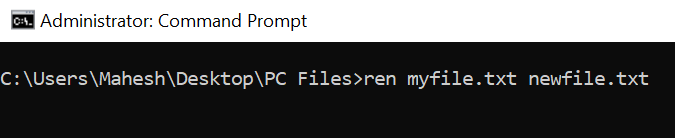
- Setelah file diganti namanya, gunakan File Explorer untuk mengakses dan menghapusnya. Itu harus menghapus tanpa masalah kali ini.
Hapus file yang tidak memiliki ekstensi
Beberapa file bermasalah tidak memiliki ekstensi dan ini membuatnya sangat sulit untuk menghapusnya dari jendela prompt perintah. Untungnya, ada perintah yang dapat Anda gunakan untuk menghapus semua file di dalam folder tanpa mengetahui ekstensi mereka.
- Buka sebuah Command prompt Jendela di komputer Anda.
- Arahkan ke folder tempat file Anda berada menggunakan CD memerintah.
- Ketik perintah berikut dan tekan Memasuki.
Del *.*
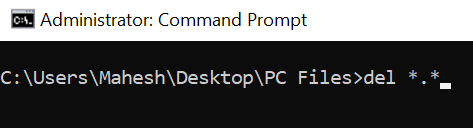
- Semua file di dalam folder akan dihapus.
Hapus folder yang berisi file
Jika Anda masih tidak dapat menghapus file dan terus melempar kesalahan "tidak dapat menemukan item ini", Anda dapat mencoba menghapus folder sebagai gantinya. Ini menghapus folder serta semua file di dalamnya, termasuk file bermasalah.
- Buka sebuah Command prompt Jendela di PC Anda.
- Ketik perintah berikut, tekan Ruang angkasa, Masukkan jalur lengkap ke folder yang ingin Anda hapus, lampirkannya dengan kutipan ganda, dan tekan Memasuki.
rmdir /s

- Anda akan mendapatkan prompt menanyakan apakah Anda benar -benar ingin menghapus folder. Jenis y dan tekan Memasuki Untuk mengkonfirmasi tindakan Anda.
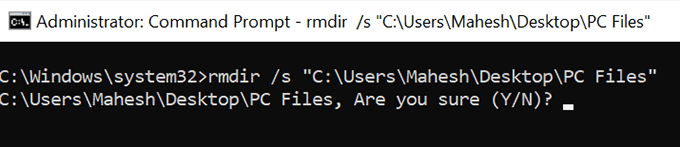
- Anda dapat menggunakan /Q parameter dengan perintah di atas untuk melewatkan prompt penghapusan. Itu menghapus file tanpa bertanya apakah Anda benar -benar ingin melakukannya.
Bunuh proses yang mungkin menggunakan file tersebut
Mungkin ada program yang berjalan di komputer Anda yang menggunakan file Anda dengan cara tertentu. Untuk memastikan itu bukan pelakunya, Anda harus membunuh proses program menggunakan Task Manager dan kemudian mencoba menghapus file.
- Klik kanan di bilah tugas Anda dan pilih Pengelola tugas.
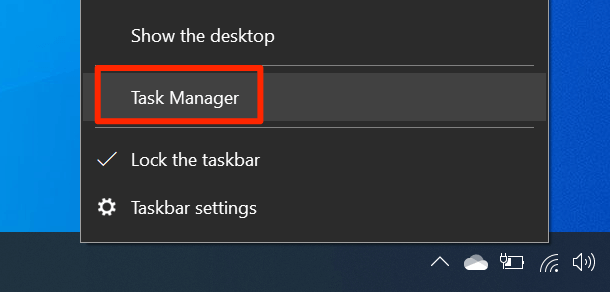
- Klik pada Proses tab di atas.
- Temukan proses yang menurut Anda mengganggu proses penghapusan Anda. Klik kanan di atasnya dan pilih Tugas akhir untuk membunuh prosesnya.
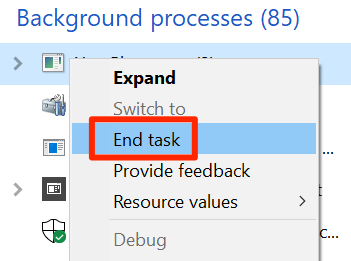
- Anda dapat mencoba menghapus file Anda dan itu harus menghapus tanpa masalah.
Buat arsip & hapus file
Jika Anda telah menggunakan WinRar untuk membuat arsip di komputer Anda sebelumnya, Anda mungkin tahu itu memungkinkan Anda untuk menghapus file Anda setelah arsip dibuat. Anda dapat menggunakan opsi yang sama untuk menghapus file yang terus melempar kesalahan "tidak dapat menemukan item ini".
Idenya di sini adalah untuk membuat arsip baru menggunakan file bermasalah Anda dan membiarkan Winrar menghapus file Anda setelah arsip dibuat.
- Unduh dan instal aplikasi WinRar di komputer Anda.
- Klik kanan pada file yang ingin Anda hapus dan pilih Tambahkan ke Arsip. Ini memungkinkan Anda membuat arsip baru menggunakan file yang dipilih.
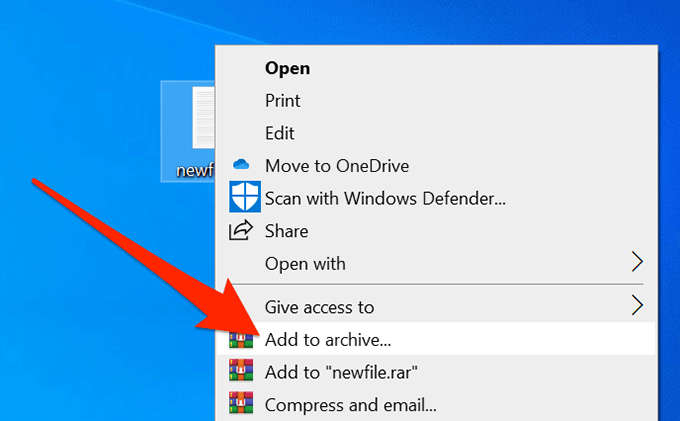
- Layar berikut memungkinkan Anda mengkonfigurasi bagaimana arsip Anda akan dibuat. Anda akan menemukan opsi di sana yang mengatakan Hapus file setelah pengarsipan. Centang-tanda kotak, sesuaikan opsi lain sesuka Anda, dan klik OKE di dasar.
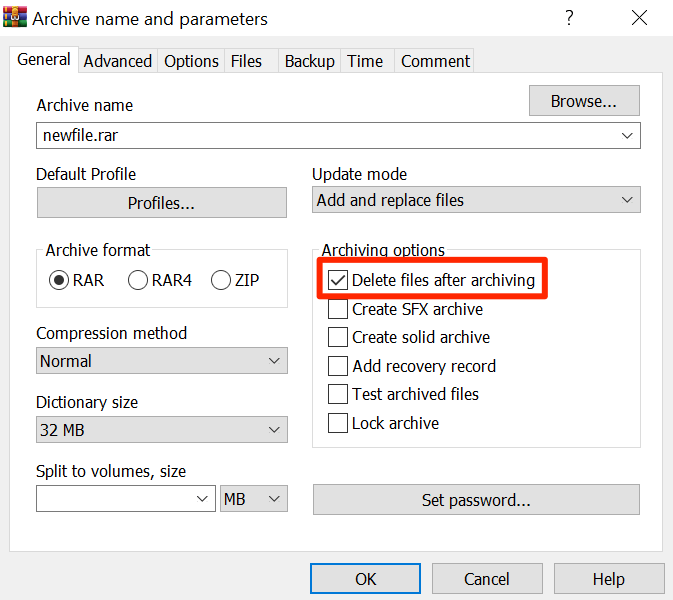
- Ini akan membuat arsip baru yang berisi file Anda dan file bermasalah Anda yang sebenarnya akan dihapus. Anda sekarang dapat menghapus arsip juga dengan mengklik kanan di atasnya dan memilih Menghapus pilihan.
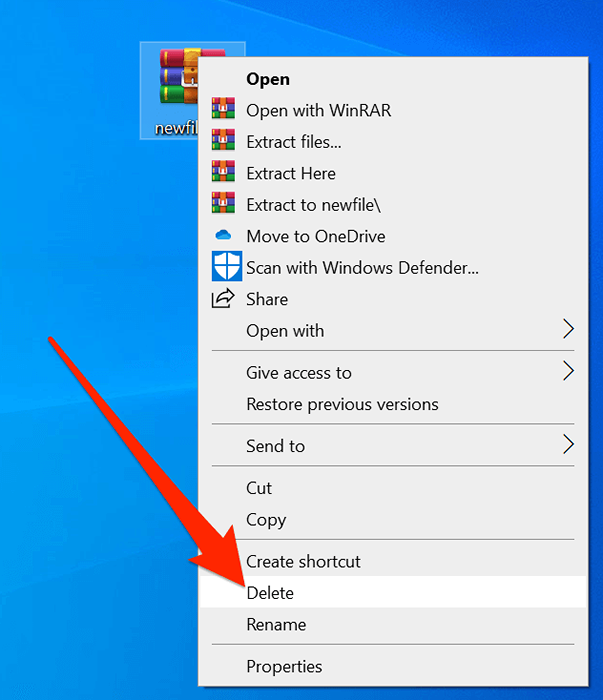
Itu adalah ide yang tidak sesuai kotak dan harus bekerja dalam banyak kasus.
Gunakan DelinvFile untuk berkeliling kesalahan "tidak dapat menemukan item ini"
Masalah penghapusan file telah lama ada di komputer Windows dan ada beberapa aplikasi untuk membantu Anda menghadapinya. Salah satunya adalah DelinvFile dan memungkinkan Anda menghapus file yang tidak dapat Anda hapus sendiri.
Anda dapat menggunakannya untuk menyingkirkan file bermasalah dari PC Anda.
- Instal aplikasi DelinVFile di PC Anda.
- Luncurkan aplikasi dan arahkan ke direktori tempat file Anda berada. Klik file Anda sehingga dipilih.
- Klik tombol yang mengatakan Hapus file atau folder untuk mulai menghapus file Anda.
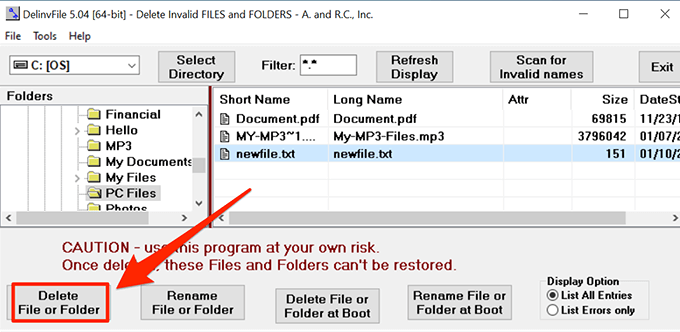
- Anda akan melihat permintaan yang meminta untuk mengonfirmasi tindakan Anda. Klik Ya untuk terus menghapus file Anda.
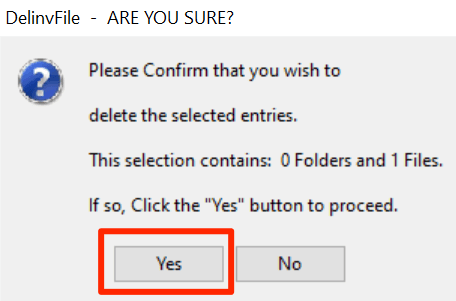
Ini membuat frustasi ketika Anda terus dibombardir dengan kesalahan "tidak dapat menemukan item ini" saat menghapus file. Pernahkah Anda harus melalui kesalahan ini di PC Anda? Bagaimana Anda mengatasinya? Kami ingin tahu di komentar di bawah.
- « 10 perbedaan teratas antara Windows 7 dan Windows 8/10
- Perangkat dan printer Windows 7 hang atau tidak akan terbuka? »

